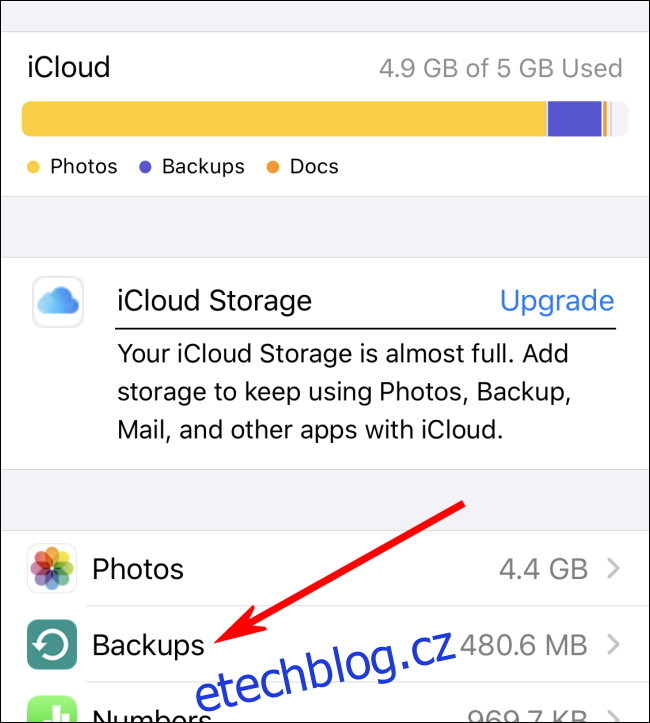I když si všichni přejeme, aby automatické zálohování fungovalo perfektně, někdy musíte najít soubory ručně, abyste mohli obnovit zálohu na svém iPhonu nebo iPadu.
Pokud chcete obnovit zálohu iPhonu nebo iPadu pomocí konvenční metody místní zálohy (a váš počítač ví, kde tyto zálohy jsou), můžete použít iTunes pro Windows nebo macOS 10.14 nebo starší. Pokud váš Mac používá macOS 10.15 nebo novější, můžete obnovit také pomocí Finderu.
Pokud však potřebujete obnovit zálohovaná data iPhonu nebo iPadu ze staršího počítače, přenést je do jiného počítače nebo je vystopovat na vzdálené zálohovací jednotce, budete muset trochu přehrabovat.
Table of Contents
Pokud je to možné, použijte zálohu iCloud
Než se pustíte do hledání záložních souborů pro iPhone nebo iPad, možná budete chtít zjistit, zda bylo vaše zařízení zálohováno přes iCloud. iCloud Backup ukládá záložní soubory na servery Apple přes internet namísto lokálně ve vašem počítači.
Zde je návod, jak zkontrolovat zálohy iCloud:
iOS 11 nebo novější: Přejděte do Nastavení > [user name] > iCloud > Správa úložiště > Zálohování.
iOS 10.3: Přejděte do Nastavení > [user name] > iCloud. Klepněte na sloupcový graf, který ukazuje využití iCloud, a poté klepněte na „Spravovat úložiště“.
iOS 10.2 nebo starší: Přejděte do Nastavení > iCloud > Úložiště > Spravovat úložiště.
Až tam budete na našem zařízení, klepněte na „Zálohy“.
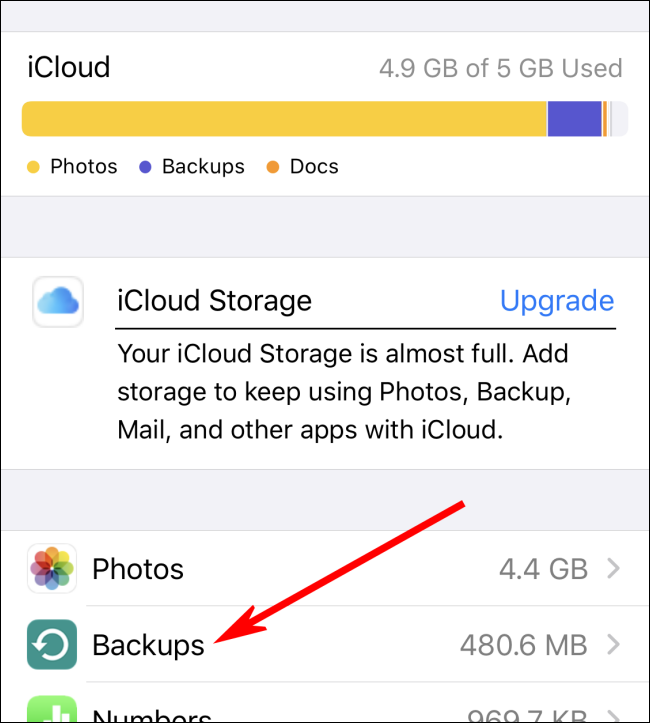
Zobrazí se seznam zařízení propojených s vaším účtem, která mají zálohy na iCloudu.
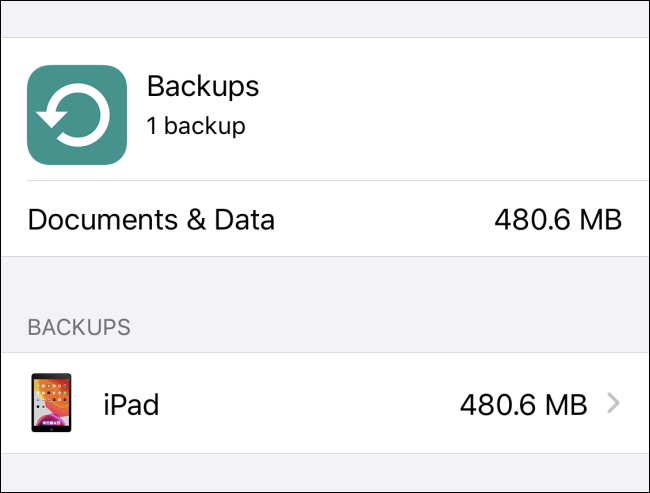
Pokud existuje záloha iCloud, kterou chcete obnovit, musíte nejprve provést úplný tovární reset, abyste vymazali data na vašem iPhone nebo iPadu.
Po resetování zařízení použijte Apple ID, pomocí kterého jste vytvořili zálohy, k přihlášení na iCloud. Poté během procesu obnovy vyberte správnou zálohu.
Jak obnovit místní zálohu
Pokud váš počítač PC nebo Mac již ví, kde jsou zálohy vašeho iPhonu nebo iPadu, je snadné je lokálně obnovit. Jak již bylo zmíněno dříve, můžete to provést prostřednictvím iTunes (v systému Windows nebo macOS 10.14 nebo starším) nebo Finder (v systému macOS 10.15 nebo novějším).
Po připojení zařízení klikněte na „Obnovit iPhone“ nebo „Obnovit iPad“ a poté vyberte zálohu, kterou chcete obnovit. Odtud postupujte podle pokynů na výše uvedených odkazech.
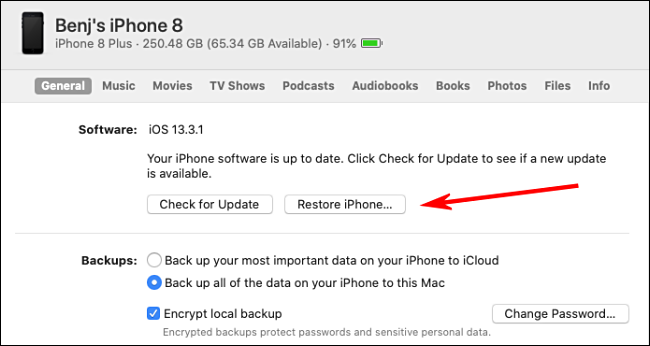
Vyhledejte zálohy iPhone nebo iPad na počítači se systémem Windows
Pokud zálohy na iCloudu nepomohou, můžete také najít zálohy iPhone nebo iPad na počítači se systémem Windows.
Postupujte podle níže uvedených cest:
Na PC se samostatnou instalací iTunes: Otevřete Průzkumníka a do adresního řádku vložte následující: %APPDATA%Apple ComputerMobileSync
Na počítači s iTunes z obchodu Microsoft Store: Otevřete Průzkumníka a do adresního řádku vložte následující: %HOMEPATH%AppleMobileSync
Všimnete si, že každá záloha iPadu nebo iPhonu je uložena v samostatné složce a pojmenována dlouhým řetězcem písmen a čísel. Každá složka představuje celou zálohu pro jedno zařízení.
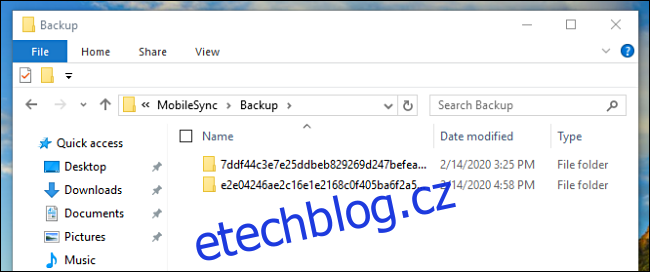
Tyto dlouhé zakódované názvy ztěžují zjištění, která složka odpovídá kterému zařízení, takže budete muset zkontrolovat jiným způsobem.
Pokud chcete nejnovější zálohu, klikněte pravým tlačítkem na okno Průzkumníka a potom klikněte na Zobrazit > Podrobnosti. Znovu klikněte pravým tlačítkem a potom klikněte na Seřadit podle > Datum změny.
Nyní můžete vidět data vedle složek a vybrat si požadovanou zálohu.
Přesouvání a obnova dat z počítače se systémem Windows
Pokud potřebujete přesunout záložní složku do jiného zařízení (jako je jiný počítač se systémem Windows nebo Mac) a obnovit ji, jednoduše zkopírujte požadovanou složku do správného umístění na novém počítači, jak je znázorněno níže:
Na počítači se systémem Windows se samostatnou kopií iTunes: Zkopírujte složky do následujícího umístění: %APPDATA%Apple ComputerMobileSync
Na počítači se systémem Windows s iTunes z obchodu Microsoft Store: Zkopírujte složky do následujícího umístění: %HOMEPATH%AppleMobileSync
Na Macu: Zkopírujte složky do následujícího umístění: ~/Library/Application Support/MobileSync
Připojte svůj iPhone nebo iPad přes USB a poté obnovte zálohu přes iTunes (v systému Windows nebo macOS 10.14 nebo starší) nebo Finder (macOS 10.15 nebo novější).
Vyhledejte na Macu zálohy iPhone nebo iPad
Na Mac OS X můžete najít zálohy iPhonu nebo iPadu vytvořené pomocí iTunes (macOS 10.14 nebo starší) nebo Finder (v macOS 10.15 nebo novějším) v ~/Library/Application Support/MobileSync.
Každá záloha je uložena v samostatné složce pojmenované dlouhým řetězcem náhodných písmen a čísel. Každá složka představuje celou instanci zálohy pro jedno zařízení.
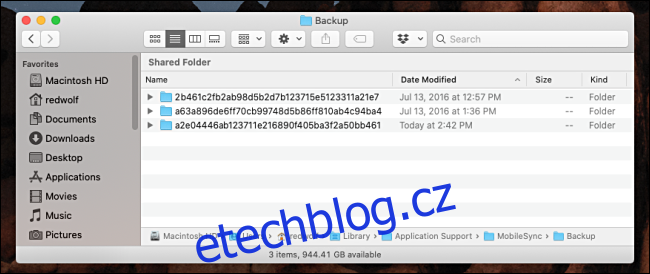
Tyto dlouhé zakódované názvy opět ztěžují zjištění, která složka odpovídá kterému zařízení, takže budete muset zkontrolovat jiným způsobem.
Pokud chcete nejnovější zálohu, klikněte na ikonu Seznam v okně Finder. Ve sloupci „Datum změny“ zjistíte, která složka odpovídá požadované záloze.
Přesouvání a obnova dat z počítače Mac
Pokud tuto zálohu potřebujete zkopírovat do jiného zařízení (například do jiného počítače se systémem Windows nebo Mac), abyste ji mohli obnovit, jednoduše zkopírujte složku do správného umístění na novém počítači, jak je znázorněno níže:
Na počítači se systémem Windows se samostatnou kopií iTunes: Zkopírujte složky do následujícího umístění: %APPDATA%Apple ComputerMobileSync
Na počítači se systémem Windows s iTunes z obchodu Microsoft Store: Zkopírujte složky do následujícího umístění: %HOMEPATH%AppleMobileSync
Na Macu: Zkopírujte složky do následujícího umístění: ~/Library/Application Support/MobileSync
Připojte svůj iPhone nebo iPad přes USB a poté obnovte zálohu přes iTunes (v systému Windows nebo macOS 10.14 nebo starší) nebo Finder (macOS 10.15 nebo novější).